Ubuntu zyskuje wsparcie w Windows 10. Wersja 14316 systemu Windows 10 Preview umożliwia jego przetestowanie. Wprowadzenie Ubuntu oraz Bash na platformę Windows 10 to znaczący krok dla programistów, ponieważ ułatwia to proces tworzenia oprogramowania. Funkcja ta jest obecnie dostępna tylko w wersjach beta, a my badamy jej możliwości. Pojawia się jednak pytanie: czy można uruchomić aplikacje Linux na Windows 10, gdy mamy do dyspozycji Bash i Ubuntu? Odpowiedź brzmi: tak, a poniżej przedstawiamy szczegółowy przewodnik, jak to zrobić.
Krok 1: Uruchom Bash w Windows 10. Jeśli korzystasz z Windows 10 Preview build 14316, ale jeszcze nie aktywowałeś Bash, istnieje szansa, że ta funkcja nie została włączona. Oto instrukcje, jak uruchomić Bash w systemie Windows 10.
Krok 2: Aby móc uruchomić aplikacje Linux w Windows 10, konieczne jest zainstalowanie X Server. Istnieje wiele opcji do wyboru, takich jak Xming, Cygwin/X czy VcXsrv Windows X Server. Zalecamy korzystanie z VcXsrv Windows X Server, ponieważ jest to najprostsze rozwiązanie, które nie wymaga skomplikowanej konfiguracji. VcXsrv można uruchomić natychmiast, podczas gdy pozostałe opcje mogą wymagać dodatkowych ustawień. Jeśli masz doświadczenie z innymi programami, możesz z nich również skorzystać.
Krok 3: Pobierz i uruchom VcXsrv Windows X Server. Program doda ikonę X do zasobnika systemowego, co oznacza, że działa poprawnie, i to wszystko, co jest potrzebne.
Krok 4: Otwórz Bash, korzystając z funkcji wyszukiwania w systemie Windows lub poproś Cortanę o jego uruchomienie.
Krok 5: Zainstaluj aplikację, którą chcesz uruchomić. Poniżej przedstawiamy kilka propozycji, ponieważ aplikacje mogą działać niestabilnie. Oto lista:
Firefox
apt-get install firefox
Aplikacje Ubuntu X11
apt-get install x11-apps
Centrum sterowania Gnome
apt-get install gnome-control-center
Uruchamiaj te aplikacje pojedynczo. W trakcie instalacji zostaniesz zapytany o potwierdzenie. Wprowadź Y i naciśnij Enter, aby kontynuować.

Krok 6: Upewnij się, że VcXsrv Windows X Server działa (sprawdź ikonę X w zasobniku) i że przynajmniej jedna aplikacja została pomyślnie zainstalowana przy użyciu podanych poleceń.

Krok 7: Teraz musisz ustawić wyświetlacz dla swojego lokalnego systemu. Wykonaj polecenie w Bash:
export DISPLAY=:0

Krok 8: Uruchom pobraną aplikację. Poniżej znajdują się polecenia do uruchomienia każdej z aplikacji pobranych w kroku 5.
Firefox
firefox
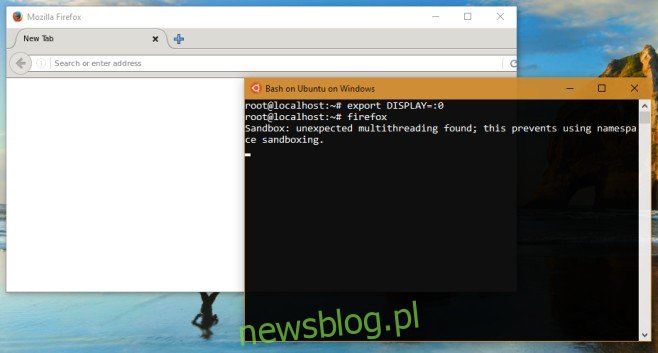
Aplikacje X11
Pakiet zawiera trzy aplikacje, uruchamiaj je pojedynczo:
xeyes
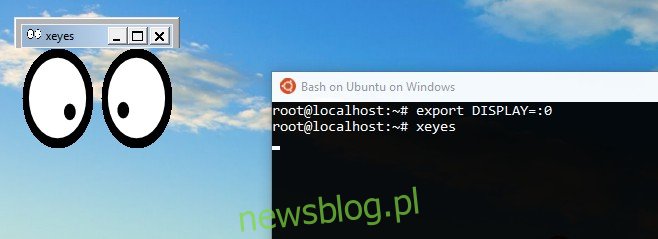
xcalc
xclock
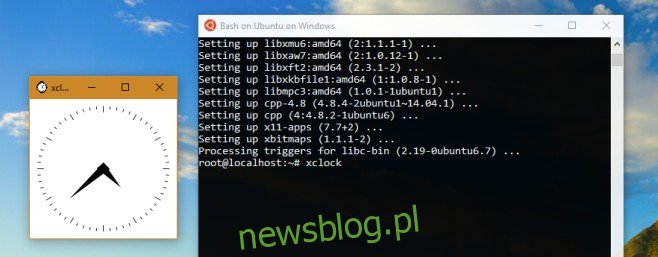
Centrum sterowania Gnome
gnome-control-center
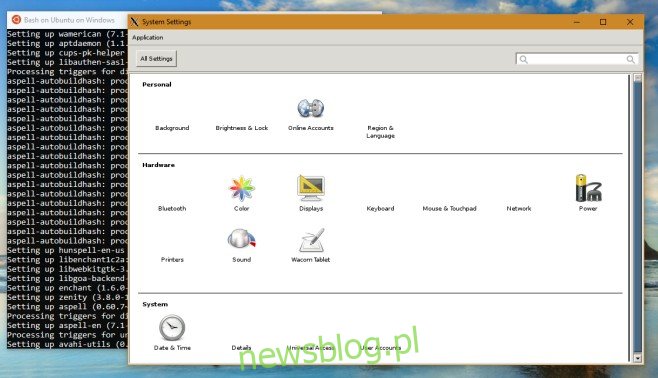
Wydajność tych aplikacji może być niezadowalająca. Firefox czasami się zawiesza, co może wymagać kilku prób jego uruchomienia. Jak pokazano na zrzucie ekranu, mimo że przeglądarka się uruchomiła, może wystąpić błąd piaskownicy. Czasami aplikacja wyświetla się dopiero po pewnym czasie. Kluczowe jest to, że mimo iż możesz uruchomić te aplikacje, ich użyteczność może być ograniczona. Możliwe, że będziesz musiał poczekać na kolejne aktualizacje, aby w pełni wykorzystać te funkcje.
Pobierz VcXsrv Windows X Server
newsblog.pl
Maciej – redaktor, pasjonat technologii i samozwańczy pogromca błędów w systemie Windows. Zna Linuxa lepiej niż własną lodówkę, a kawa to jego główne źródło zasilania. Pisze, testuje, naprawia – i czasem nawet wyłącza i włącza ponownie. W wolnych chwilach udaje, że odpoczywa, ale i tak kończy z laptopem na kolanach.